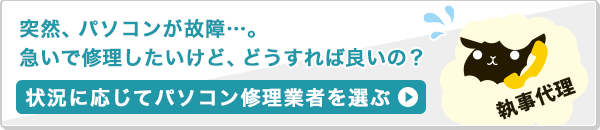携帯性を重視した特別なモデル以外、パソコンには標準でCDやDVDなどのディスク系メディアを再生するためのドライブが搭載されています。このドライブにメディアをセットしても、正常に再生されないといったトラブルも、比較的頻繁に耳にします。まずは原因がソフトウェアにあるのかハードウェアにあるのかを切り分け、それぞれについて対処していきましょう。
原因
| 原因 | 対処方法 | 対応難易度 |
|---|---|---|
| ソフトウェア(内部のソフト)側の問題 | ||
| 再生ソフトが入っていない | 再生ソフトを新規インストール >対処方法を確認する |
初心者:★ |
| 音楽CDと再生ソフトとの関連 付けがうまくいってない |
アプリケーションの確認付けを 行う >対処方法を確認する |
中級者:★★ |
| ハードウェア(機械側)側の問題 | ||
| ディスクのズレ・正しくセット されていない |
正しくセットする >対処方法を確認する |
初心者:★ |
| 表面の傷や汚れで正常に読み込ま れていない |
市販のディスククリーナーなどを 使う >対処方法を確認する |
初心者:★ |
| 内部の配線の緩み | パソコン本体を開けて内部の配線 を確認 >対処方法を確認する |
上級者:★★★★ |
| ドライブヘッドの故障 | 光学ドライブの交換 サポートや販売店・修理業者へ依頼 または買替検討 |
上級者:★★★★★ |
対処方法を試す場合は、必ず自己責任の上で行ってください。
万が一、症状が悪化しても当サイトでは責任は持てません。初心者や自信がない方は、パソコンの専門知識を持ったメーカーや販売店・パソコン修理業者に相談することをお勧めします。
【関連】パソコンを修理に出す前の注意点
【関連】噂の口コミ評判は本当?パソコン修理業者10社から実際に見積もりを取ってみました!
対処方法
1.ディスクのズレ・正しくセットされていない
初心者:★
実はCD・DVDを読み込めなくなる原因の大部分を占めるのが「メディアをきちんとセットしていなかった」というものです。ですからトラブルが発生したら、まずは慌てずにメディアをセットし直してみましょう。

特にスリムタイプのデスクトップパソコンの場合、ドライブが縦置きになっていて、注意してセットしないと正常にセットできないことがあります。
この場合、ディスクトレイが本体に引き込まれる寸前まで、指でメディアを押さえるようにすると、ずれの発生件数は減ります。
2.ディスクの状態を確認
初心者:★
CD/DVDのような光学系のメディアは、ディスクの表面に汚れや傷があったら正常にデータが読み込まれなくなることがあります。メディアのセット状態の次にトラブルの発生原因として多いのがこれです。

汚れが軽度であれば、市販のディスククリーナーなどを使って取り除き、再セットすれば正常に読み込みが行われるはずです。傷が深い場合、記録面の反対側を削って表面をきれいにする機器などを使って清掃することになるでしょう。
3.対応するアプリケーションがあるか確認する
初心者:★
Windowsでは、挿入されたメディアを自動的に判別して、中にあるデータの再生に適したアプリケーションが自動的に起動するようになっています。このため、適切なアプリケーションがなかったり、あったとしても適切な関連付けがなされていない場合、「読み込まれない」ように見えることがあります。
古いパソコンの場合、DVDの再生ソフトはパソコン本体とは別になっていることが多いので、別途入手してインストールしなければDVDは再生できません。
もしどのソフトが良いかわらない方は、以下におすすめ再生ソフトを紹介しますので、お好きなソフトをインストールしましょう。
- Windows Media Player(標準搭載)
- GOM Player
4.アプリケーションの関連付けを行う
中級者:★★
特に音楽CDの場合によく見られる症状ですが、音楽CDと再生アプリケーションとの関連付けがうまくいってないというものがあります。
再生アプリケーションを関連付ける方法
- 関連付けしたいファイルの上にマウスを持っていき右クリックして、メニューの「プログラムから開く」⇒「既定のプログラムの選択(C)…」を選択する。
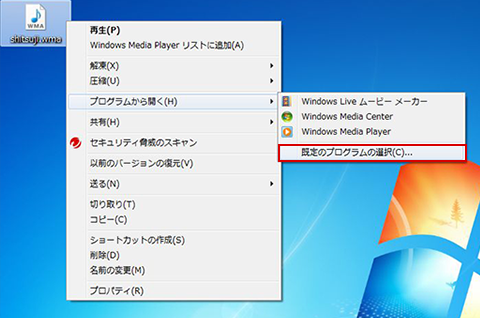
- GOM Playerを選択する
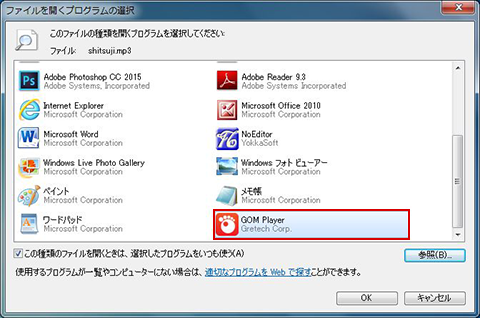
- 「この種類のファイルを開くときは、選択したプログラムをいつも使う(A)」にチェックを入れる

- 「OK」をクリックする
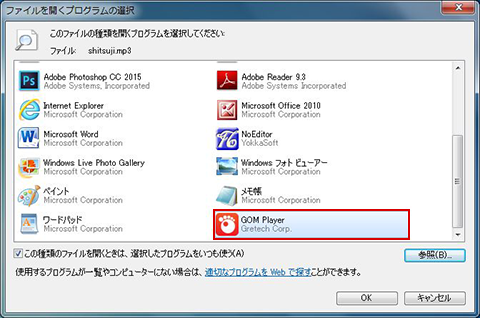
5.内部の配線を確認
上級者:★★★★
CD/DVDドライブとパソコンの本体基盤(マザーボード)とはデータ転送ケーブルで接続されており、また電源装置からは電源ケーブルが伸びてドライブと接続されています。
このどちらかに緩みが生じたり、外れてしまっていたりすると、ドライブのデータは正常に読み込まれません。
ネットの執事さんからのアドバイス
上記で示した対処方法が全てうまくいかなかった場合、ドライブのヘッドが故障している可能性があります。CD/DVDドライブのヘッドは比較的故障しやすい部分で、ここが壊れてしまった場合、エンドユーザーレベルでは修復はできません。
ドライブの交換ということになるでしょう。
CD/DVDドライブは汎用性の高いパーツですので、デスクトップパソコンの場合CDドライブをより性能の高いDVDドライブやBDドライブに変更することも可能です。ハードウェアの故障だとわかった場合、思い切って上位の高性能パーツに変更してしまうことも一つの手段だと言えるでしょう。
早く修理に出したい気持ちもわかりますが、修理に出す前に確認しておきたいこと・決めておいた方が良いことが色々とあります。特に初心者の方には、修理を依頼する時の悩みや疑問の解決にもなると思いますので、下記の記事を参考にして、修理に出してみましょう!